GGU-SETTLE: Isolinien Setzungen 3D
Mit diesem Menüeintrag können Sie Isolinien dreidimensional in einem Rechteckraster darstellen lassen. In der Dialogbox legen Sie zunächst das Raster durch Eingabe der Unterteilungen in x und y (Pflaster) fest:
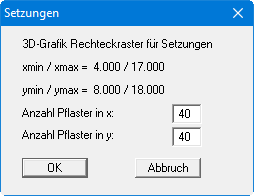
Das Programm berechnet aus dem zugrunde liegenden Dreiecksnetz durch lineare Interpolation die darzustellenden Setzungen an den Rasterpunkten. Nach Verlassen der Dialogbox mit "OK" erhalten Sie die folgende Box:
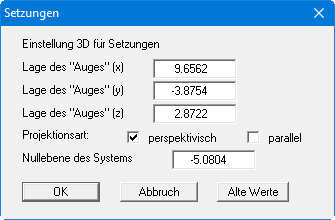
Hier wählen Sie zunächst den Betrachtungspunkt (Lage des Auges in x-, y- und z-Koordinaten) sowie die Projektionsart und die Nullebene der 3D-Darstellung. Von der Nullebene (z-Ordinate) aus werden die Setzungen nach oben oder nach unten dreidimensional aufgetragen. Im Allgemeinen macht das Programm für die Eingabewerte dieser Dialogbox sinnvolle Vorgaben, so dass Sie Änderungen nicht vornehmen müssen.
Nach Verlassen der Dialogbox mit "OK" erhalten Sie folgende Dialogbox, die im Wesentlichen der Box unter dem Menüeintrag "Auswertung / Isolinien farbig" gleicht.
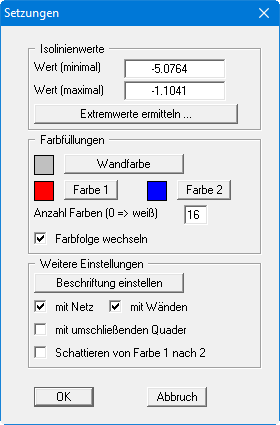
Zusätzlich können Sie hier festlegen, ob ein umschließender Quader dargestellt wird, der in manchen Fällen den 3D-Eindruck verbessert. Eine Besonderheit stellt der Schalter "Schattieren von Farbe 1 nach Farbe 2" dar. Wenn dieser Schalter aktiviert ist, wird eine Lichtquelle im Bereich des Auges simuliert. Der Winkel zwischen Lichtstrahl und jeweiliger 3D-Fläche stellt ein Maß für die Reflexion dar. Entsprechend den Farben 1 und 2 wird diese Schattierung vorgenommen. Sinnvoll ist es z.B. als Farbe 1 ein dunkles Grau und als Farbe 2 ein helles Grau zu wählen.
Nach Bestätigung der Einstellungen mit "OK" wird die 3D-Grafik dargestellt. Parallel dazu erscheint links unten eine Popup-Menü, über deren Funktionen Sie die Grafik drehen können (siehe Menüeintrag "Ansicht / Symbolleiste 3D").
